Morda boste želeli, da se makro, ki ste ga posneli, zažene samodejno, ko odprete določen delovni zvezek. V tem postopku je uporabljen primer, ki prikazuje, kako to deluje. Morda boste želeli tudi samodejno zagnati makre ob zagonu Excela.
Preden začnete, se prepričajte, da je zavihek Razvijalec prikazan na traku. Več informacij najdete v članku Prikaz zavihka »Razvijalec«.
Če želite uporabiti spodnji primer, odprite nov delovni zvezek.
Pomembno: Kode VBA ni mogoče razveljaviti, zato preskusite kodo v praznem delovnem zvezku ali kopiji obstoječega delovnega zvezka. Če koda ne naredi tega, kar želite, lahko delovni zvezek zaprete, ne da bi shranili spremembe.
-
Kliknite Razvijalec > Visual Basic.

-
V Raziskovalcu projekta VBA na levi strani razširite mapo projekt VBA za svoj delovni zvezek, nato pa dvokliknite modul Tadelodelek . Če Raziskovalca ne vidite, se lahko premaknete v razdelek Ogled >Project Explorer ali pa pritisnete Ctrl+R.
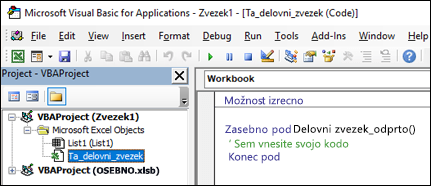
-
V oknu modula, ki se odpre na desni, vstavite to kodo:
Private Sub Workbook_Open() ' Put your code here End Sub
-
Posneto kodo prilepite v proceduro Sub med vrsticama Sub in End Sub .
Zaprite urejevalnik za Visual Basic (ni vam treba shraniti ničesar).
-
Shranite delovni zvezek kot Excelov Macro-Enabled delovni zvezek (*xlsm) in ga zaprite.
Ko boste naslednjič odprli delovni zvezek, se bo koda, ki ste jo dodali v Workbook_Open , zagnala samodejno.
Preden začnete, se prepričajte, da je zavihek Razvijalec prikazan na traku. To naredite tako:
-
V meniju kliknite Excel > nastavitve ... >orodno & vrstico.
-
V kategoriji Prilagoditev traku na seznamu Glavni zavihki potrdite potrditveno polje Razvijalec.
-
Kliknite Shrani.
Če želite uporabiti spodnji primer, odprite nov delovni zvezek.
Pomembno: Kode VBA ni mogoče razveljaviti, zato preskusite kodo v praznem delovnem zvezku ali kopiji obstoječega delovnega zvezka. Če koda ne naredi tega, kar želite, lahko delovni zvezek zaprete, ne da bi shranili spremembe.
-
Kliknite Razvijalec > Visual Basic.
-
V Raziskovalcu projekta VBA na levi strani razširite mapo projekt VBA za svoj delovni zvezek, nato pa dvokliknite modul Tadelodelek .
-
V oknu modula, ki se odpre na desni, vstavite to kodo:
Private Sub Workbook_Open() ' Put your code here End Sub
-
Posneto kodo prilepite v proceduro Sub med vrsticama Sub in End Sub .
Zaprite urejevalnik za Visual Basic (ni vam treba shraniti ničesar).
-
Shranite delovni zvezek kot Excelov Macro-Enabled delovni zvezek (*xlsm) in ga zaprite.
Ko boste naslednjič odprli delovni zvezek, se bo koda, ki ste jo dodali v Workbook_Open , zagnala samodejno.
Potrebujete dodatno pomoč?
Kadar koli lahko zastavite vprašanje strokovnjaku v skupnosti tehničnih strokovnjakov za Excel ali pa pridobite podporo v skupnostih.










